Oparte na sztucznej inteligencji narzędzie do ulepszania dźwięku
Popraw jakość dźwięku Twojego filmu, usuwając okresy ciszy i szum tła z użyciem sztucznej inteligencji, i wzbogać wideo o muzykę i głos lektora.
Wielofunkcyjne narzędzie sztucznej inteligencji do oczyszczania dźwięku
Popraw dźwięk i zapisz go jako plik MP3
Użyj wzmacniacza głośności, aby zwiększyć głośność plików MP3 lub uzyskać wyraźniejszy dźwięk w narracji filmu dzięki generatorowi głosu lektora AI. Eksportuj dowolny dźwięk, taki jak muzyka, głosy lektora i inne, w plikach MP3 wysokiej jakości.
Automatycznie wycinaj okresy ciszy z użyciem AI
Wytnij przerwy i usuń momenty ciszy za pomocą sztucznej inteligencji, aby poprawić głosy w filmach oraz nagraniach głosu i zawartości z kamery internetowej. Precyzyjnie przytnij dźwięk za pomocą narzędzia do przycinania dźwięku i szybko usuń niechciany szum.
Dodawanie muzyki i efektów dźwiękowych
Wzmocnij przekaz filmów, dodając wyjątkową muzykę w tle z biblioteki zawartości dostępnej bez tantiem. Łącz przejścia wideo z efektami dźwiękowymi i zanikaniem dźwięku, aby uzyskać płynniejsze zmiany scen.
Twórz atrakcyjne lekcje wideo
Przekształć nagrania lekcji w ciekawe filmy szkoleniowe, usuwając fragmenty ciszy i luki z użyciem AI.
Nadaj nagraniom z wirtualnych szkoleń spójną formę wideo, wycinając fragmenty z pytaniami i odpowiedziami oraz niepowiązanymi rozmowami.
Dodaj napisy do filmów, aby upewnić się, że uczniowie właściwie zrozumieją każde słowo.
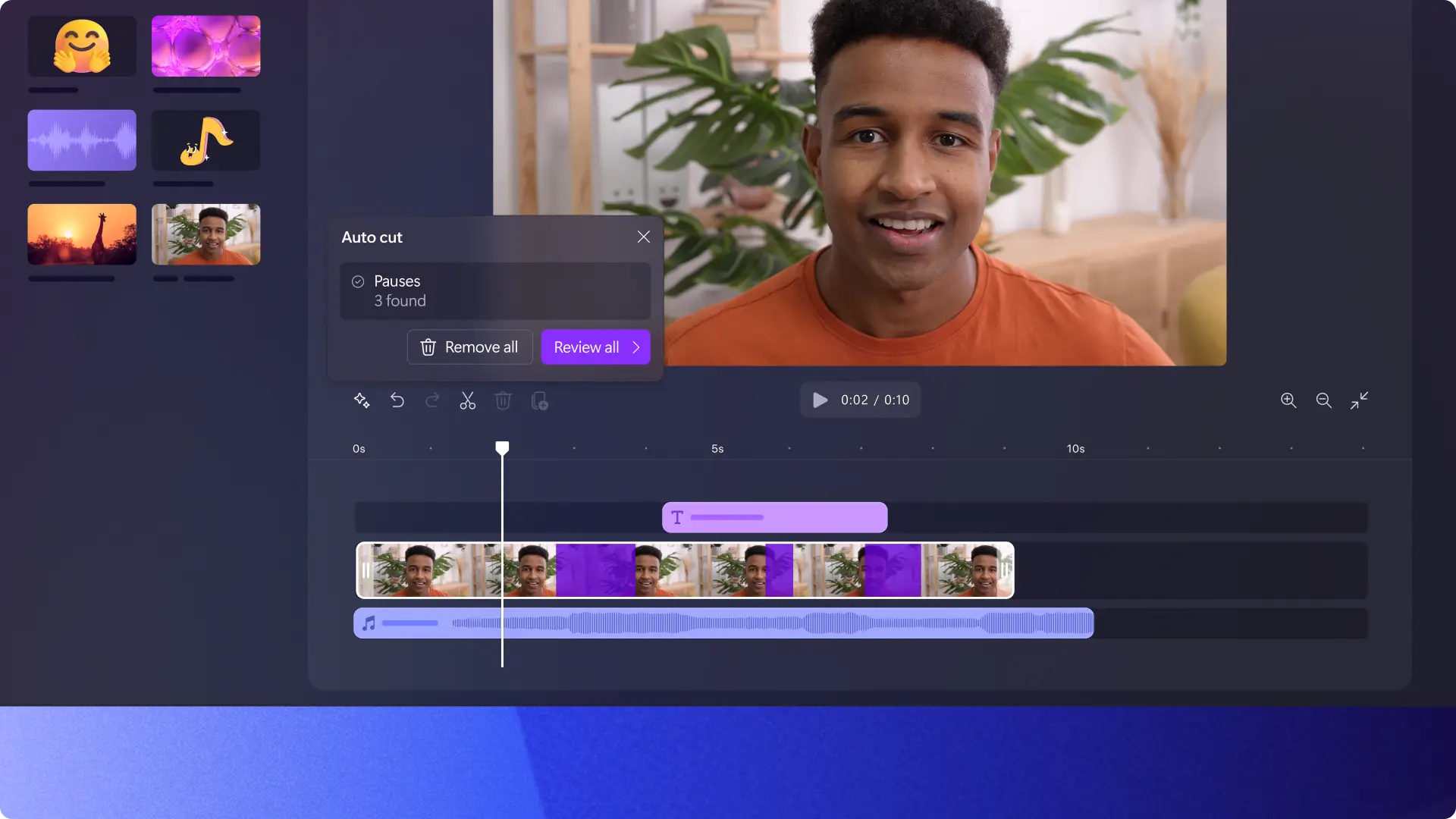
Twórz skuteczne filmy do pracy
Wyczyść rozpraszający szum tła w nagraniach spotkań wirtualnych, aby dopracować jakość dźwięku.
Zwiększ głośność cichych wypowiedzi lub oddziel dźwięk od wideo, aby zastąpić go głosem lektora AI.
Zreasumuj wideo z prezentacjami, dodając podsumowania z wykorzystaniem realistycznych głosów AI, aby wzmocnić najważniejsze elementy przekazu.
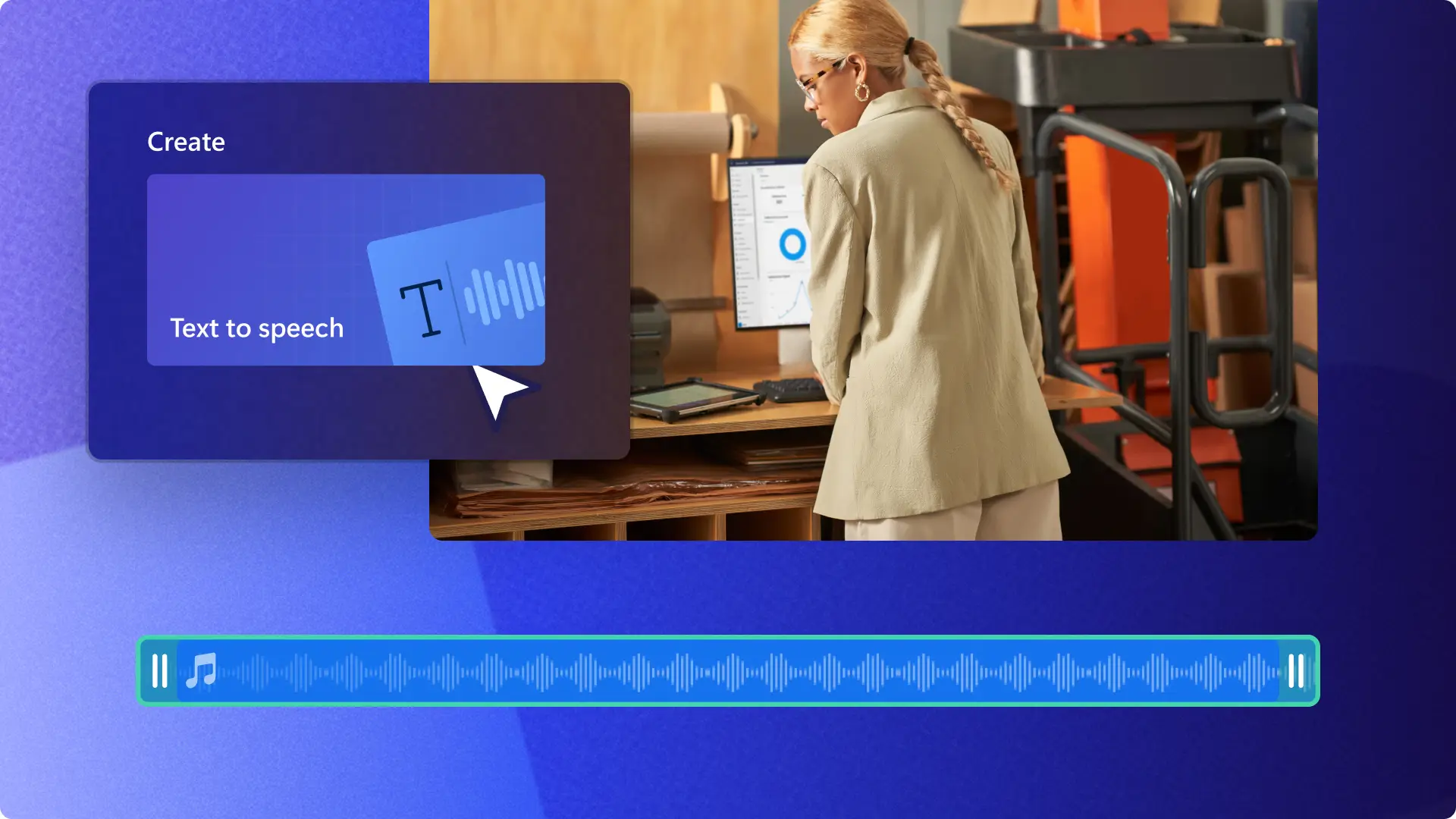
Podnieś jakość wideoblogów i filmów w serwisie YouTube
Popraw wyrazistość głosu w wideoblogach, usuwając odgłosy wiatru z materiałów filmowanych na zewnątrz i szum tła z nagrań rejestrowanych w domu.
Twórz echo, korzystaj z zanikania muzyki i dodaj wizualizator dźwięku, aby przygotować klipy wideo z podkastem o jakości studyjnej.
Ożywiaj transmisje gry i filmy w serwisie YouTube, dodając przejścia i efekty dźwiękowe albo wyskakujące naklejki polubień i subskrypcji.
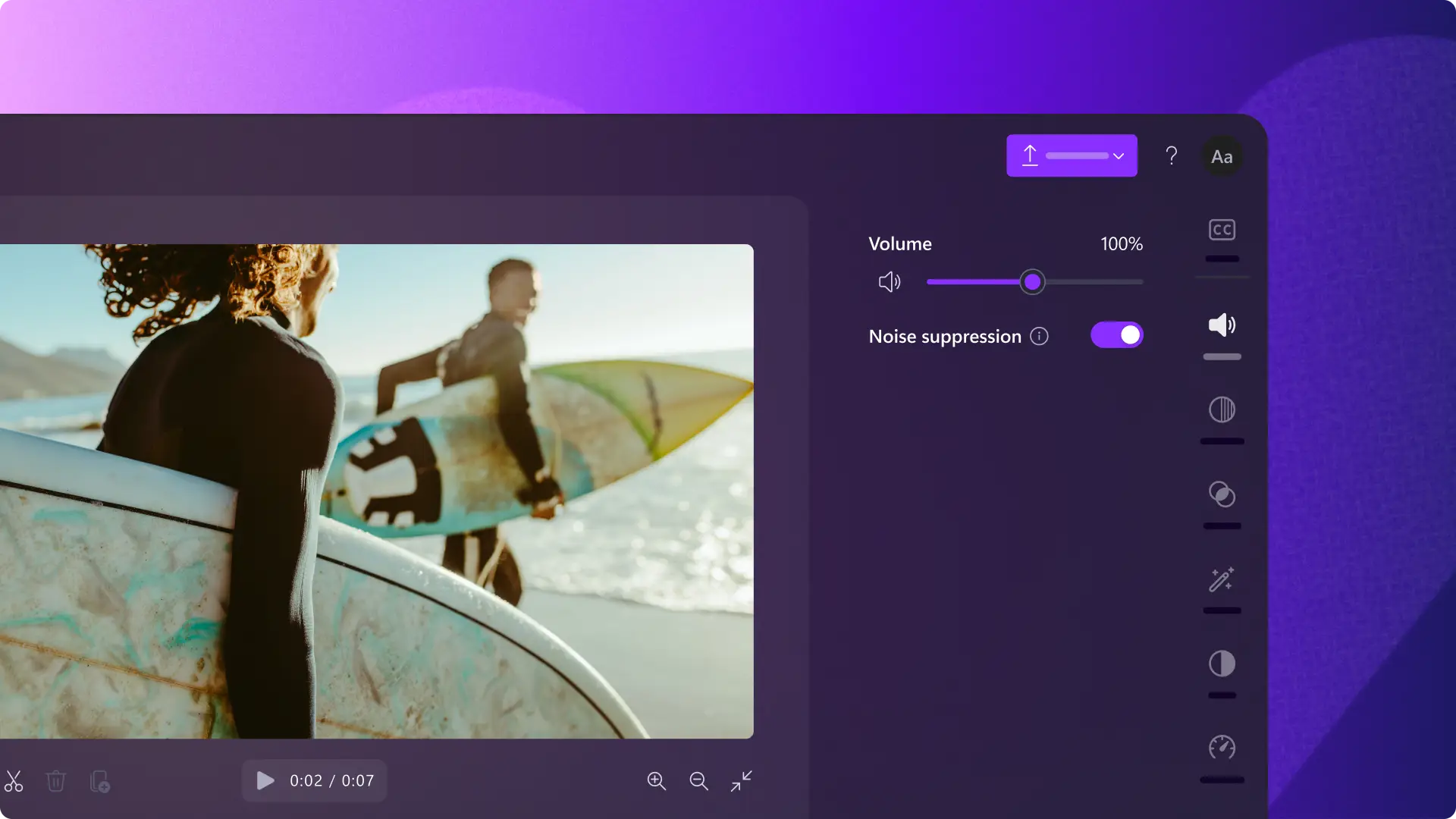
Chcesz w profesjonalny sposób poprawić jakość dźwięku?
Poznaj przydatne wskazówki dotyczące edycji dźwięku, dzięki którym wyczyścisz dźwięk i głos przy użyciu narzędzi dostępnych w aplikacji Clipchamp. Możesz również sprawdzić, w jaki sposób ulepszyć dźwięk za pomocą opartego na AI narzędzia do poprawiania dźwięku.

Przeczytaj nasze powiązane blogi
Często zadawane pytania
Czy funkcja tłumienia szumu z użyciem AI działa na ścieżkach dźwięku i wideo?
Funkcja tłumienia szumu z użyciem AI obniża poziom dźwięków tła do minimum.Jest zgodna ze wszystkimi plikami dźwiękowymi dodawanymi do osi czasu w edytorze wideo Clipchamp.Aby użyć funkcji tłumienia szumu w filmie, wystarczy najpierw oddzielić dźwięk od wideo.
Jak poprawić jakość dźwięku nagrania głosowego?
Rozważ użycie mikrofonu zewnętrznego i zarejestrowanie głosu w cichym pomieszczeniu w celu poprawy jakości dźwięku nagrania głosu lektora. Jeśli dźwięk nadal jest niewyraźny, wypróbuj oparte na sztucznej inteligencji narzędzie do usuwania szumu lub skorzystaj z funkcji poprawy głośności dźwięku w aplikacji Clipchamp.
Czy mogę dostosować głośność ścieżki dźwiękowej w aplikacji Clipchamp?
Głośność dowolnej ścieżki dźwiękowej możesz w prosty sposób dostosować, klikając kartę dźwięku na panelu właściwości. Następnie za pomocą wzmacniacza głośności dźwięku zwiększ głośność filmu nawet o 200%, przeciągając suwak głośności w prawą stronę. Dowiedz się, jak zwiększyć głośność filmu.
How to use the audio enhancer for YouTube videos?
Download YouTube videos with YouTube Premium then upload into Clipchamp to enhance the audio quality for free. The online audio enhancer works for all YouTube video and audio files.
Can I increase the volume of MP3 files?
The sound booster in Clipchamp video editor can raise sound levels of all imported MP3 files and MP4 video files.


